Lejupielādējiet jaunākos Lyf USB draiverus un instalēšanas rokasgrāmatu
Android Padomi Un Ieteikumi / / August 05, 2021
Šajā ziņojumā jūs varat lejupielādēt un instalēt jaunākos LYF USB draiverus. Būdams Jio meitasuzņēmums, šis OEM nav nepieciešams daudz ieviest, jo īpaši Indijas lietotājiem. Ierīce atbilst katra cilvēka kabatai, un tā piedāvājums svārstās no 3000 Rs līdz pat 20 000 Rs. Visi tā viedtālruņi ir iespējoti 4G un darbojas operētājsistēmā Android OS. Lai gan tas vēl nav sasniedzis savu virsotni, tomēr tas lēnām, bet noteikti kāpj pa panākumu kāpnēm.
Turklāt, lai iegūtu vairāk no savas LYF ierīces, jūs varat to savienot ar datoru un veikt vēlamo uzdevumu. Sākot no parastās failu pārsūtīšanas līdz pielāgotu izstrādājumu izmēģināšanai, iemesli ierīces savienošanai ar datoru ir ļoti daudz. Tomēr līdz brīdim, kad tiks instalēti nepieciešamie draiveri, dators neatpazīs pievienoto ierīci. Šeit noderēs šis mūsu ceļvedis. Šajā ziņojumā jūs varat lejupielādēt un instalēt jaunākos LYF USB draiverus. Bet pirms kopīgojam lejupielādes saiti, apskatīsim vairāk par šiem USB draiveriem un ar tiem saistītajām priekšrocībām.

Satura rādītājs
- 1 Kas ir USB draiveri?
- 2 USB draiveru priekšrocības
-
3 Lejupielādējiet un instalējiet LYF USB draiverus
- 3.1 1. metode: automātiska uzstādīšana
- 3.2 2. metode: manuāla uzstādīšana
Kas ir USB draiveri?
Negaidīti USB draiveri ir virkne programmatūras programmu, kas palīdz datoram atpazīt pievienoto ierīci. Tas savukārt palīdzēs datora OS nodrošināt nepieciešamās opcijas, kas atbilst tikai šai pievienotajai ierīcei. Sapratīsim to ar piemēra palīdzību. Kā jūs, iespējams, zināt, ka pastāv daudzas ierīces, kas izmanto USB savienojuma režīmu. Sākot no tastatūrām, peles, kamerām līdz HDD un viedtālrunim, saraksts turpinās.
Bet, tā kā katram no tiem ir unikāla programmatūra un lietojamība, saistītajai opcijai, kuru parāda jūsu dators, jābūt arī atšķirīgai, sinhronizējot ar šo ierīci. Un tas varētu notikt tikai tad, kad dators atpazīs pievienotās ierīces tipu. Tas savukārt ir iespējams tikai tad, ja ir instalēti šīs ierīces USB draiveri. Īsumā, instalējot LYF USB draiverus personālajā datorā, dators to identificēs un ļaus jums veikt vēlamos uzdevumus.
USB draiveru priekšrocības
Tagad sapratīsim šo USB draiveru nozīmi vai drīzāk priekšrocības, paturot prātā LYF ierīces. Viens no vienkāršākajiem ierīces, kas savieno ar datoru, lietojumiem ir failu pārsūtīšana uz datoru un no tā. Pārsūtāmā faila tipam vai izmēram nav ierobežojumu. Tad ir iespēja koplietot ierīces internetu, izmantojot USB kabeli, izmantojot funkciju USB piesiešana. Varat arī izmantot MIDI opciju mijiedarbībai ar mūzikas aprīkojumu un PTP režīmu fotoattēlu pārsūtīšanai, izmantojot kameras programmatūru.
Tāpat arī tehnikas entuziasti labo savas ierīces nodalījumu. Par to viņi parasti iet atbloķējot ierīces sāknēšanas programmu, mirgo pielāgota atkopšana, piemēram, TWRPvai iegūt administratīvās tiesības, izmantojot sakne. Bet, lai visi šie pielāgojumi tiktu veikti, jums ir jāpievieno ierīce ar datoru, izmantojot USB kabeli, un jāpārliecinās, vai dators atpazīst arī jūsu ierīci.
Tas ir iespējams tikai tad, ja esat instalējis nepieciešamos USB draiverus. Turklāt pastāv arī daudzas ADB komandas, kuras var izpildīt tikai iespējojot USB atkļūdošanu kopā ar USB draiveriem. Ar šo mēs ceram, ka jūs, iespējams, esat guvis spēcīgu ideju par šo draiveru nozīmi. Tātad šajā piezīmē ir šeit jaunākie LYF USB draiveri, kurus jūs varat uzreiz lejupielādēt un instalēt datorā.
Lejupielādējiet un instalējiet LYF USB draiverus
| Modeļa nosaukums | Lejupielādēt saiti |
| LYF C459 USB draiveris | Lejupielādēt |
| LYF C451 USB draiveris | Lejupielādēt |
| LYF Earth 1 USB draiveris | Lejupielādēt |
| LYF Earth 2 USB draiveris | Lejupielādēt |
| LYF F1 USB draiveris | Lejupielādēt |
| LYF F1S USB draiveris | Lejupielādēt |
| LYF F1 Plus USB draiveris | Lejupielādēt |
| LYF Flame 1 USB draiveris | Lejupielādēt |
| LYF F8 USB draiveris | Lejupielādēt |
| LYF Flame 2 USB draiveris | Lejupielādēt |
| LYF Flame 3 USB draiveris | Lejupielādēt |
| LYF Flame 4 USB draiveris | Lejupielādēt |
| LYF Flame 5 USB draiveris | Lejupielādēt |
| LYF Flame 6 USB draiveris | Lejupielādēt |
| LYF Flame 7 USB draiveris | Lejupielādēt |
| LYF Flame 7S USB draiveris | Lejupielādēt |
| LYF Flame 8 USB draiveris | Lejupielādēt |
| LYF Water 1 USB draiveris | Lejupielādēt |
| LYF Water 2 USB draiveris | Lejupielādēt |
| LYF Water 3 USB draiveris | Lejupielādēt |
| LYF Water 4 USB draiveris | Lejupielādēt |
| LYF Water 5 USB draiveris | Lejupielādēt |
| LYF Water 6 USB draiveris | Lejupielādēt |
| LYF Water 7 USB draiveris | Lejupielādēt |
| LYF Water 7S USB draiveris | Lejupielādēt |
| LYF Water 8 USB draiveris | Lejupielādēt |
| LYF Water 9 USB draiveris | Lejupielādēt |
| LYF Water 10 USB draiveris | Lejupielādēt |
| LYF Water 11 USB draiveris | Lejupielādēt |
| LYF Water F1 USB draiveris | Lejupielādēt |
| LYF Water F1S USB draiveris | Lejupielādēt |
| LYF Wind 1 USB draiveris | Lejupielādēt |
| LYF Wind 2 USB draiveris | Lejupielādēt |
| LYF Wind 3 USB draiveris | Lejupielādēt |
| LYF Wind 4 USB draiveris | Lejupielādēt |
| LYF Wind 4S USB draiveris | Lejupielādēt |
| LYF Wind 5 USB draiveris | Lejupielādēt |
| LYF Wind 6 USB draiveris | Lejupielādēt |
| LYF Wind 7 USB draiveris | Lejupielādēt |
| LYF Wind 7i USB draiveris | Lejupielādēt |
| LYF Wind 7S USB draiveris | Lejupielādēt |
Vispirms ir divas dažādas instalēšanas metodes. Pirmā ir automātiskā metode, ar kuru vajadzētu pietikt lielākajai daļai mūsu lasītāju. Tomēr, ja kāda iemesla dēļ tas nedod vēlamo rezultātu, varat izmēģināt manuālo metodi. Pēdējā metodē mēs izmantosim failu android_winusb, kas ir daļa no Android Bootloader saskarnes, izmantojot Windows opciju Device Manager. Šeit ir nepieciešamās instrukcijas LYF USB draiveru instalēšanai, izmantojot abas šīs metodes. Sekojiet līdzi.
1. metode: automātiska uzstādīšana
- Lejupielādējiet un izvelciet Universāls Android USB draiveris ZIP pakotne datoram.
- Šajā mapē jums vajadzētu redzēt failu UniversalAdbDriverSetup6.msi. Veiciet dubultklikšķi, lai to palaistu.
- Parādītajā sveiciena ekrānā nospiediet pogu Tālāk, lai sāktu instalēšanu.
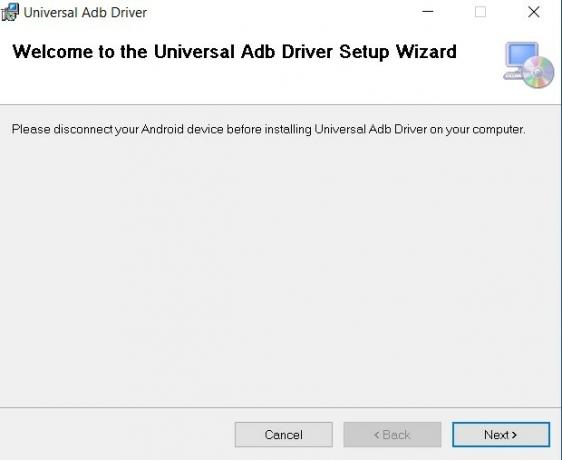
- Tālāk jums būs jāizvēlas instalācijas direktorija. Lai to izdarītu, varat izmantot pogu Pārlūkot. Tāpat opcija Diska izmaksas parādīs kopējo pieejamo brīvo vietu šajā diskā.
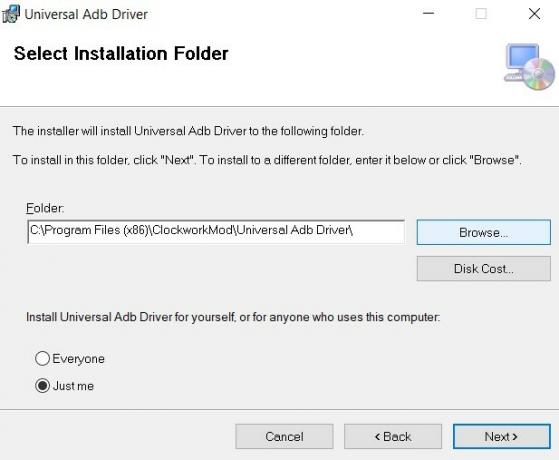
- Apakšā jums ir opcija Tikai es vai Visi. Izvēlieties vajadzīgo un noklikšķiniet uz Tālāk.
- Visbeidzot, nospiediet pogu Nākamais, lai sāktu LYF USB draiveru instalēšanu.
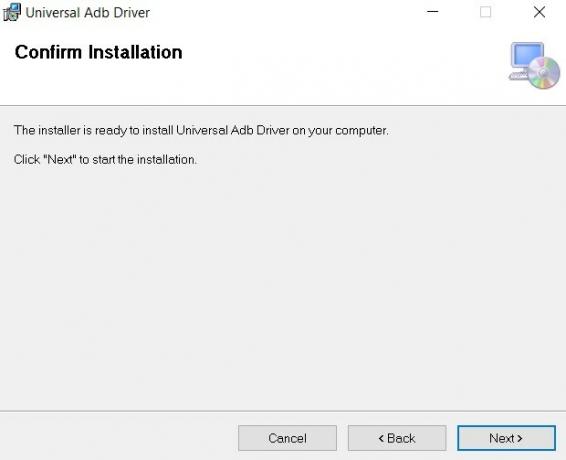
Procesam diez vai vajadzētu ilgt minūti vai divas. Kad tas būs izdarīts, jūs tagad varat savienot ierīci ar datoru un veikt vēlamo darbību. Tomēr, ja jums joprojām ir kādas problēmas, varat izmēģināt tālāk norādīto manuālo metodi.
2. metode: manuāla uzstādīšana
Šajā sadaļā mēs izmantosim failu android_winusb. Šis ir iestatīšanas informācijas fails ar paplašinājumu .inf, kas palīdz veiksmīgi instalēt Android sāknēšanas ierīces saskarni. Tas noderēs, kad ierīce būs savienota ātrās sāknēšanas režīmā. Ņemot to vērā, šeit ir nepieciešamās instrukcijas manuālai LYF USB draiveru instalēšanai.
Tā kā mums ir darīšana ar Android Bootloader interfeisu, jums būs jāiestata ierīce Bootloader / Fastboot režīmā. Un, lai to izdarītu, jums tas jādara iespējojiet USB atkļūdošanu ierīcē un instalējiet Android SDK platformas rīki datorā. Kad abi no tiem ir izdarīti, lejupielādējiet ierīcei raksturīgos USB draiverus no tālāk esošās sadaļas un pēc tam veiciet tālāk norādītās instalēšanas darbības.
Instalēšanas darbības
- Lejupielādējiet un izvelciet draivera ZIP faila saturu, kuru esat lejupielādējis no augšas, ērtā datora vietā.
- Tagad dodieties uz platformas rīku mapi, ierakstiet CMD adresē un nospiediet taustiņu Enter. Tādējādi tiks palaista komandu uzvedne.

- Savienojiet ierīci ar datoru, izmantojot USB kabeli, un pārliecinieties, vai ir iespējota USB atkļūdošana.
- Izpildiet zemāk esošo komandu CMD logā, lai palaistu ierīci ātrās sāknēšanas režīmā:
ADB atsāknēšana
- Kad tas ir izdarīts, dodieties uz izvēlni Sākt un meklējiet ierīces pārvaldnieku.
- Tajā dodieties uz sadaļu Citas ierīces. Tur jums jāatrod ierīce ar nosaukumu Cita ierīce vai Nezināma ierīce kopā ar dzeltenu izsaukuma zīmi. Tas ir tāpēc, ka jūsu datorā nav instalēti nepieciešamie USB draiveri jūsu LYF ierīcei.
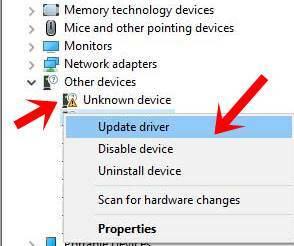
- Ar peles labo pogu noklikšķiniet uz ierīces un atlasiet Atjaunināt draiverus.
- Nākamajā parādītajā logā atlasiet Pārlūkot datoru, lai atrastu atjauninātu draiveru programmatūru.

- Nākamajā parādītajā izvēlnē atlasiet ‘Ļaujiet man izvēlēties no sava datora ierīču draiveru saraksta’.
- Pēc tam atlasiet opciju Rādīt visas ierīces un noklikšķiniet uz Tālāk.

- Pēc tam noklikšķiniet uz pogas Ir disks.

- Noklikšķiniet uz Pārlūkot un dodieties uz izvilktajiem USB draiveriem savai LYF ierīcei.
- Pārejiet uz vietu, kur atrodas android_winusb fails, atlasiet to un noklikšķiniet uz Atvērt.

- Pēc tam sadaļā Modelis atlasiet Android sāknēšanas ierīces saskarni un noklikšķiniet uz Tālāk.

- Visbeidzot, nospiediet pogu Nākamais, lai sāktu instalēšanu. Tam vajadzētu aizņemt pāris minūtes, pēc kura jūs vajadzētu sagaidīt ar veiksmes ziņojumu.
Kad tas ir izdarīts, LYF USB draiveri ir veiksmīgi instalēti jūsu datorā. Jūs varētu savienot ierīci ar datoru ADB, Fastboot vai parastā sāknēšanas režīmā un veikt vēlamo uzdevumu. Jūsu dators tagad atpazīs ierīci visos šajos trīs režīmos. Tomēr, ja jums joprojām ir kādas problēmas, dariet mums to zināmu zemāk esošajā komentāru sadaļā. Noslēdzot, šeit ir daži iPhone padomi un ieteikumi, Datoru padomi un triki, un Android padomi un triki ka jums vajadzētu arī pārbaudīt.
Dabas, filmu, velosipēdu un rokmūzikas cienītājs. Bītls viņu iepriecina patīkamā dienā. Rozā Floida ļāva gulēt mierīgi.



